# VirtualBox CentOs 网络地址转换(NAT)主机模式(Host-Only)桥接(Bridged)模式配置
Posted MarlonBrando1998
tags:
篇首语:本文由小常识网(cha138.com)小编为大家整理,主要介绍了# VirtualBox CentOs 网络地址转换(NAT)主机模式(Host-Only)桥接(Bridged)模式配置相关的知识,希望对你有一定的参考价值。
三种网络模式的区别

Nat
- 虚拟机与主机的关系:只能单向访问,虚拟机可以通过网络访问到主机,主机无法通过网络访问到虚拟机。
- 虚拟机与网络中其他主机的关系:只能单向访问,虚拟机可以访问到网络中其他主机,其他主机不能通过网络访问到虚拟机。
- 虚拟机与虚拟机的关系:相互不能访问,虚拟机与虚拟机各自完全独立,相互间无法通过网络访问彼此。
主机模式
- 虚拟机与主机的关系:默认不能相互访问,双方不属于同一IP段,通过网卡共享、网卡桥接等,可以实现虚拟机于主机相互访问。
- 虚拟机与网络主机的关系:默认不能相互访问,原因同上,通过设置,可以实现相互访问。
- 虚拟机与虚拟机的关系:默认可以相互访问,都是同处于一个网段。
桥接模式
- 虚拟机与主机的关系:可以相互访问,因为虚拟机在真实网络段中有独立IP,主机与虚拟机处于同一网络段中,彼此可以通过各自IP相互访问。
- 虚拟机于网络中其他主机的关系:可以相互访问,同样因为虚拟机在真实网络段中有独立IP,虚拟机与所有网络其他主机处于同一网络段中,彼此可以通过各自IP相互访问。
- 虚拟机与虚拟机的关系:可以相互访问,原因同上。
注意事项
关闭虚拟机防火墙
-
查看防火墙状态:
systemctl status firewalld.service;绿的running表示防火墙开启 -
执行关闭命令:
systemctl stop firewalld.service -
再次执行查看防火墙命令:
systemctl status firewalld.service -
执行开机禁用防火墙自启命令 :
systemctl disable firewalld.service
关闭主机的防火墙
- 找到主机的防火前配置界面关闭防火墙。
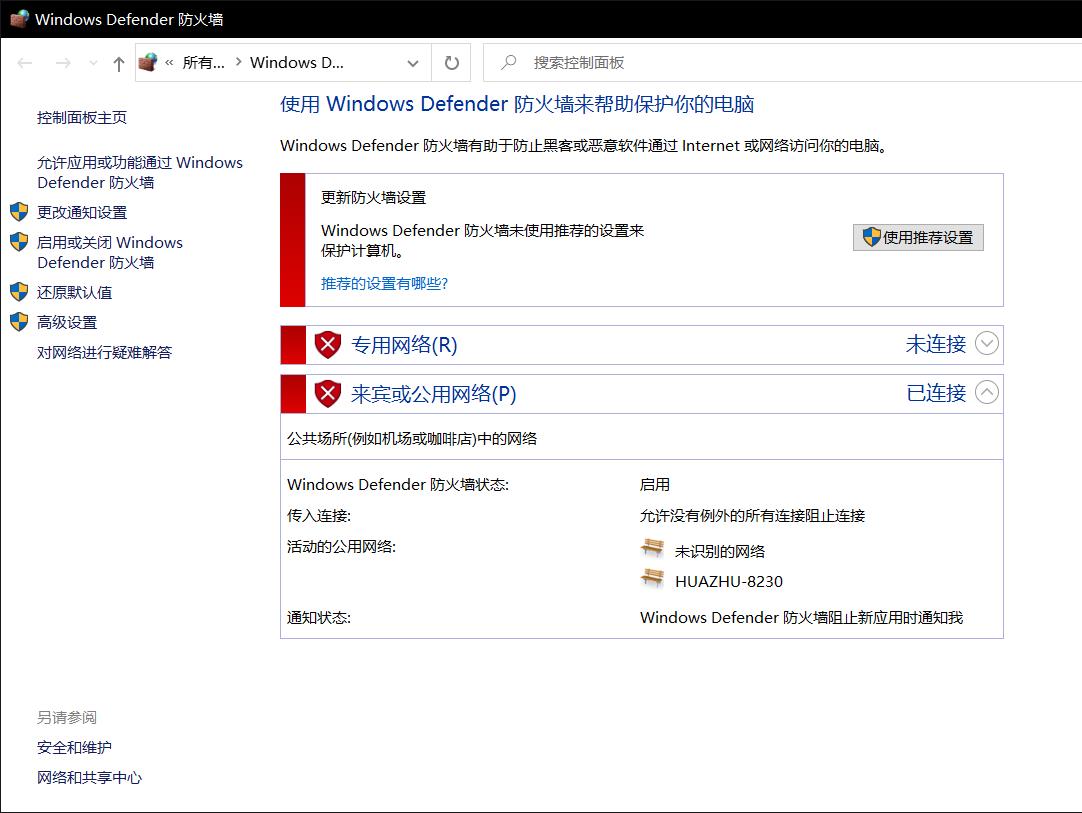
Nat模式配置
-
对应的主机的网卡是
VMware Network Adapter VMnet8这块网卡。 -
VirttualBox增加全局的网络配置,这个网络CIDR可以是随便的地址,如果虚拟机中要分配静态的IP那么分配的IP是这个地址段上的地址。
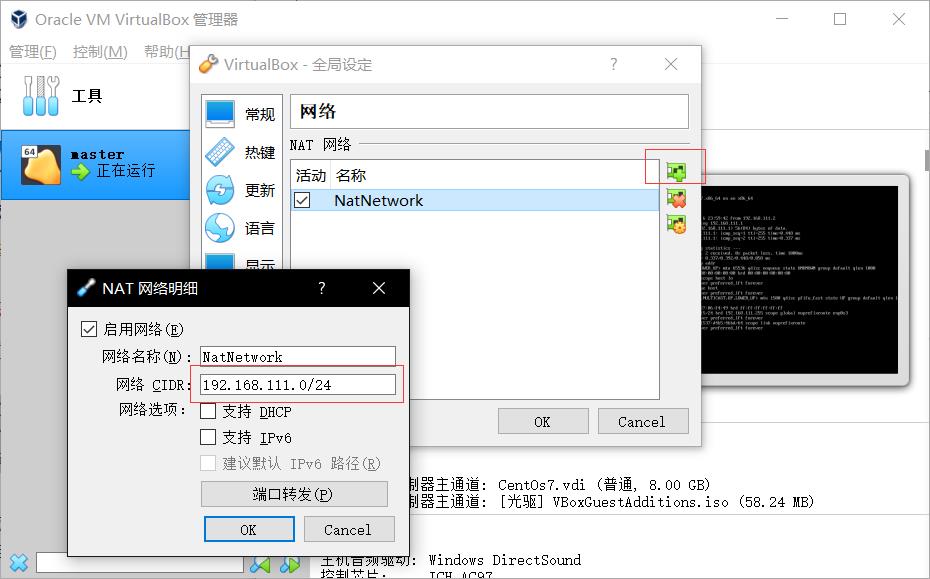
-
修改主机的网卡中
VMware Network Adapter VMnet8网卡的配置信息,IP地址因该和上面配置的IP在同一个网段中。
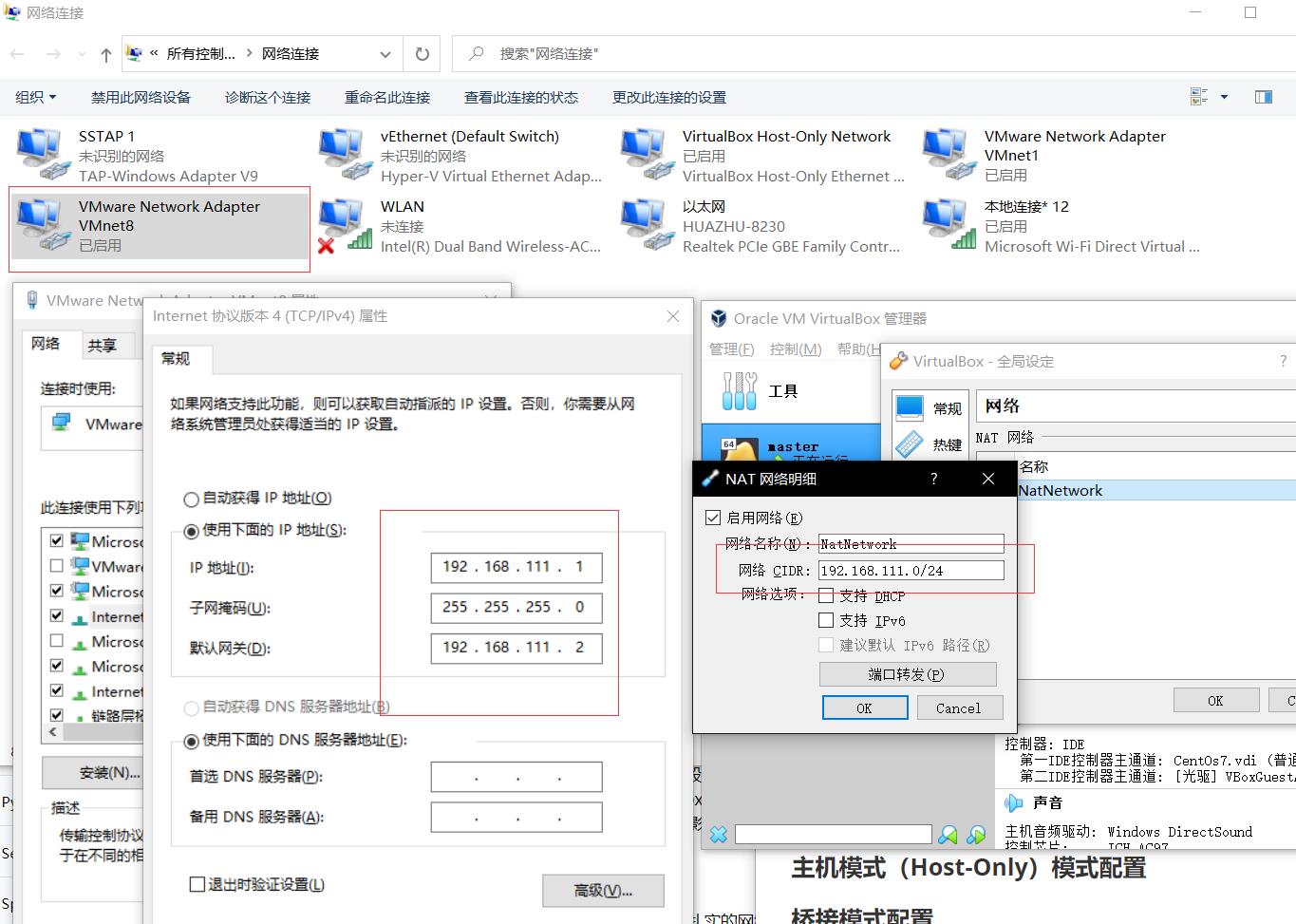
-
设置虚拟机的网络选择刚才新建的
Nat模式
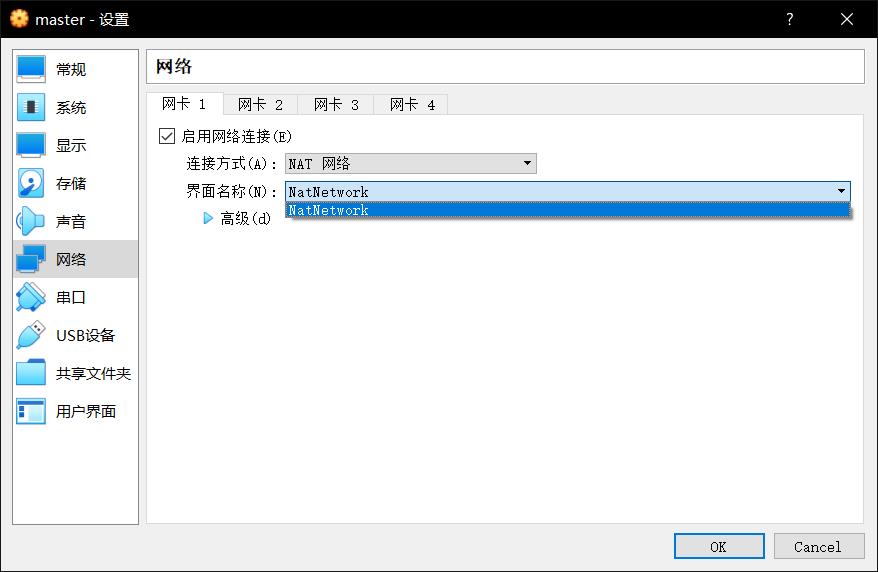
-
启动虚拟机配置静态
IP
vi /etc/sysconfig/network-scripts/ifcfg-enp0s3
-
修改静态
IP内容为:BOOTPROTO修改为static,ONBOOT修改为yes配置静态IP,这个IP地址因该和外面配置的网卡中的地址是同一个网段的IP地址。 -
重启网卡:
service network restart
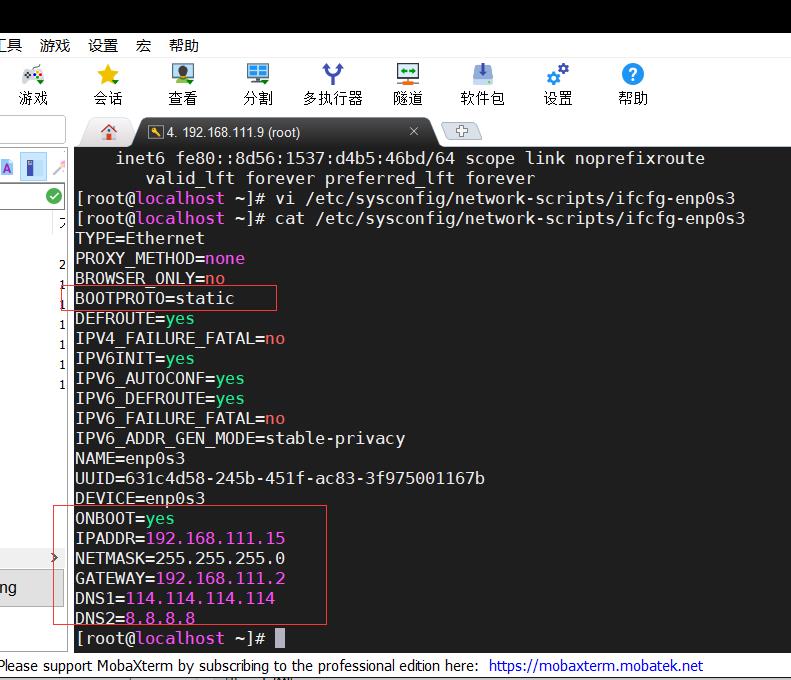
-
确保主机和虚拟机的防火墙都是关闭的,关闭防火墙的步骤请见上面注意事项部分。
-
测试配置是否正确:主机
ping虚拟机的发现ping不通,虚拟机可以ping通主机,虚拟机可以上网。 -
如果主机要访问虚拟机上的应用,比如使用
XShell连接虚拟机上的服务,在全局网络配置那里配置端口转发,然后使用主机的IP或者127.0.0.1加上转发的端口进行访问。配置如下图,用XShell连接的时候使用127.0.0.1和2222端口进行连接虚拟机服务。

-
Nat模式配置完成。
主机模式(Host-Only)模式配置
- 注意:不要使用之前已经存在的
VirtualBox Host-Only Ethernet Adapter,配置了半天就是配置不通,重新创建一个网卡就行。点击管理——>主机网络管理器手动配置网卡,启用DHCP服务器,IP会自动生成。
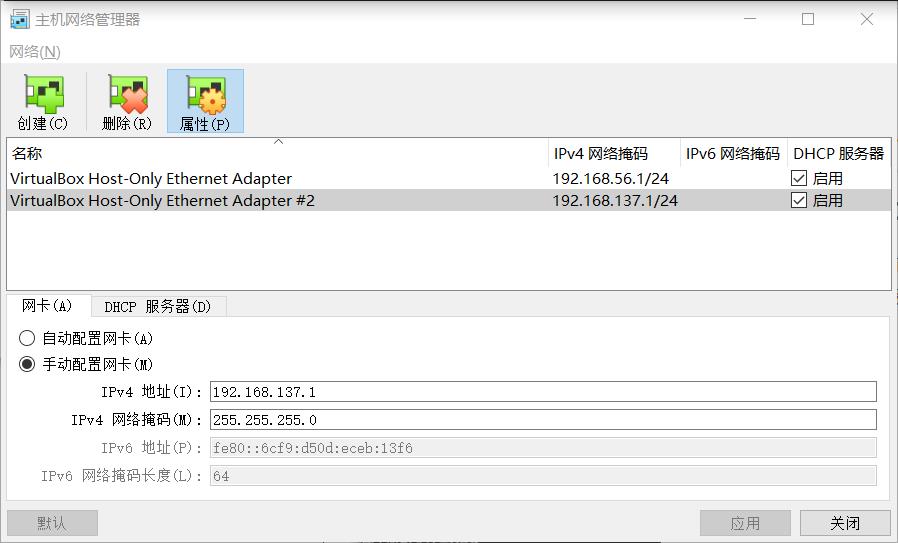
- 生成网卡的
IP地址因该和主机中对应的网卡Ip是一致的。注意在VirtualBox中修改后,主机网卡中的信息也会相应修改,只要这两个地方的IP是一致的就可以。
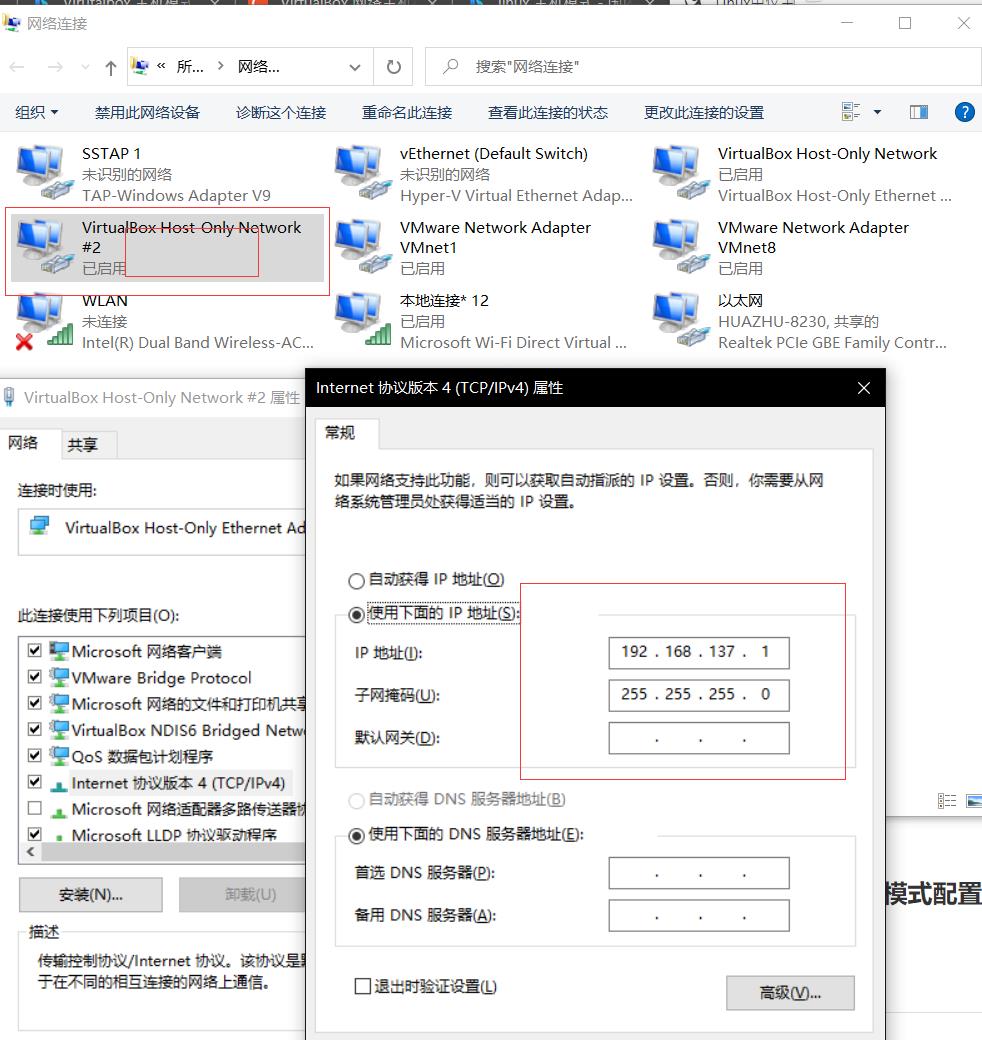
- 虚拟机设置网络选择新建的网卡2

- 启动虚拟机,修改虚拟机的地址
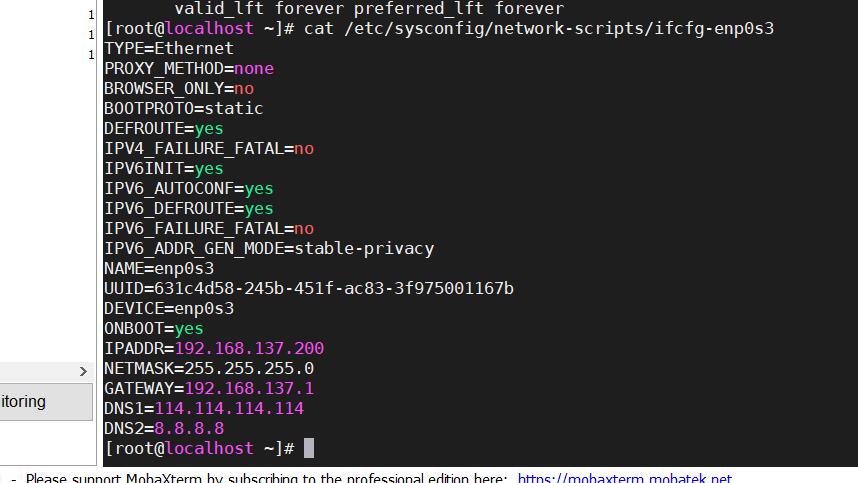
- 关键步骤:为了能够上网,需要将能够上网的网卡的网络进行共享,例如共享以太网的网络给新创建的这块网卡。注意,这时后新创建的
VirtualBox Host-Only Network #2的IP地址会变成和以太网一个网络段的地址,DHCP服务器的IP信息还是之前的不用修改,虚拟机中的地址因该修改成最新主机中VirtualBox Host-Only Network #2网卡同一个段中的地址。

- 测试主机
ping虚拟机能ping通,虚拟机ping主机能ping通,虚拟机可以上网。
桥接模式配置
- 贼简单
- 查看主机以太网,能上网的网卡的信息

- 虚拟机网络设置选择这块网卡
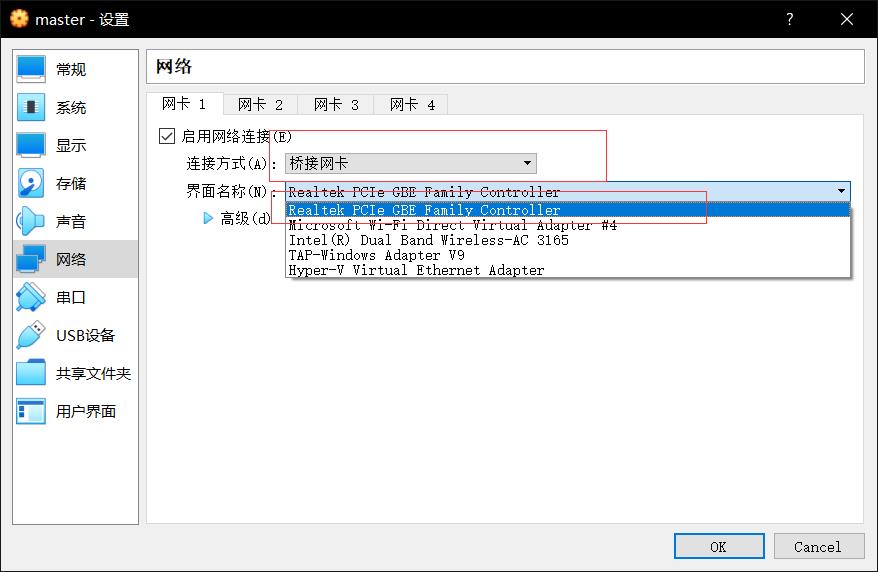
- 启动虚拟机,配置
IP和主机在一个IP段内就可以。 - 重启网卡,互相直接能
ping通,就贼简单。
以上是关于# VirtualBox CentOs 网络地址转换(NAT)主机模式(Host-Only)桥接(Bridged)模式配置的主要内容,如果未能解决你的问题,请参考以下文章